我们经常可以在网上看到很多五颜六色的夜光图形。相信很多朋友都很疑惑。这种发光的彩形是怎么形成的?这一期,我们将和大家分享csp如何使用图层混合模式制作多彩星星。以下是细节。
csp怎么用图层混合模式制作彩色发光的星星?
(1)新建画布
打开csp软件,点击菜单栏中的“文件”选项,在弹出的下拉框中点击“新建”命令,新建一个空白画布。
(2)创建黑色填充图层
右键单击图层面板中的纸张图层,在弹出窗口中单击“新建图层”,然后在二级窗口中单击“纯色填充”选项。
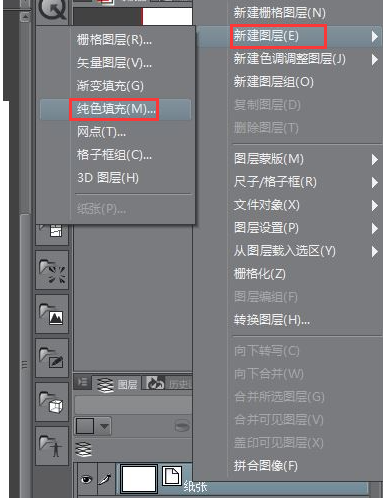
然后在弹出的“颜色设置”窗口中,将颜色设置为黑色,点击“确定”按钮。
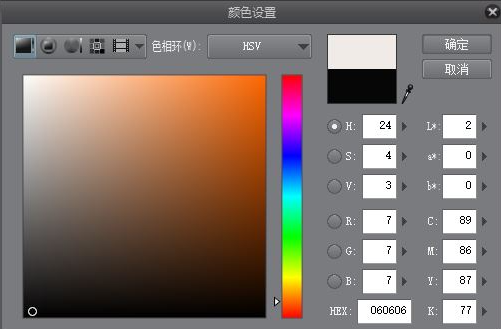
(3)导入彩像
点击菜单栏中的“文件”选项,在弹出的下拉框中点击“导入”-“图像”,导入一张彩片。
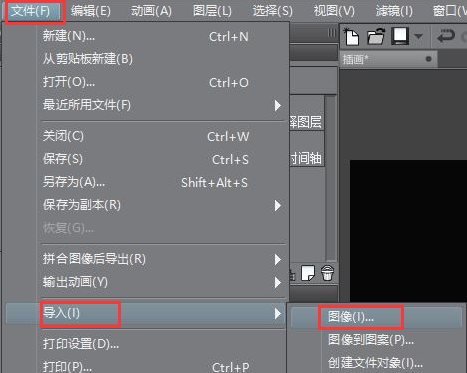
(4)添加星星图案
在左侧工具栏中点击“装饰工具”图标,在“装饰子工具”面板中点击“效果”选项,然后点击“星形A”选项,根据需要在画布中点击不同大小的星形图案。
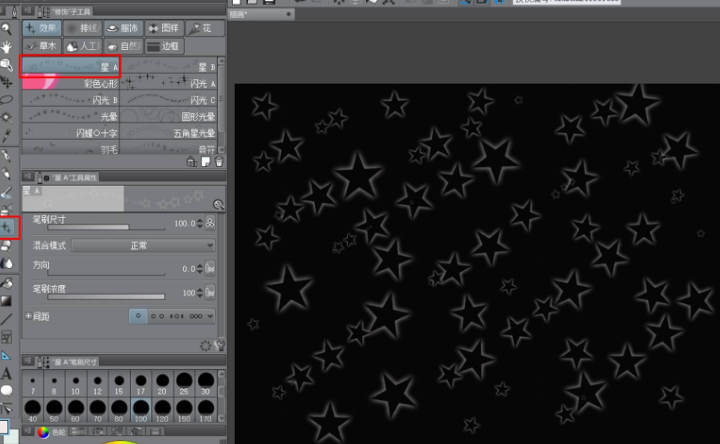
(5)使用混合模式—正片叠底
选择彩像图层,将图层的混合模式设置为“正负”。
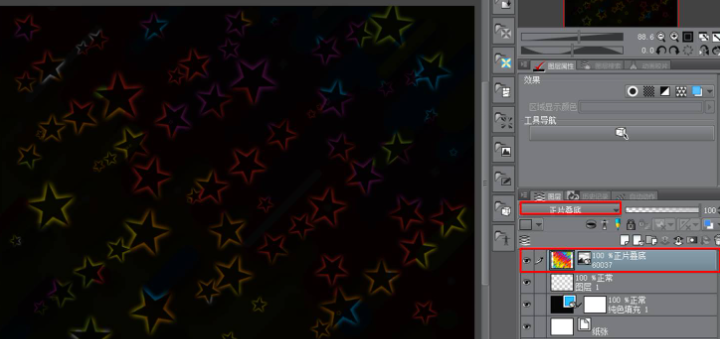
(6)使用混合模式—线性减淡(发光)
选择星星所在的图层,设置图层模式为“线性渐变(发光)”。你可以复制层几次,并设置为“线性淡化”,使明星更加地亮。
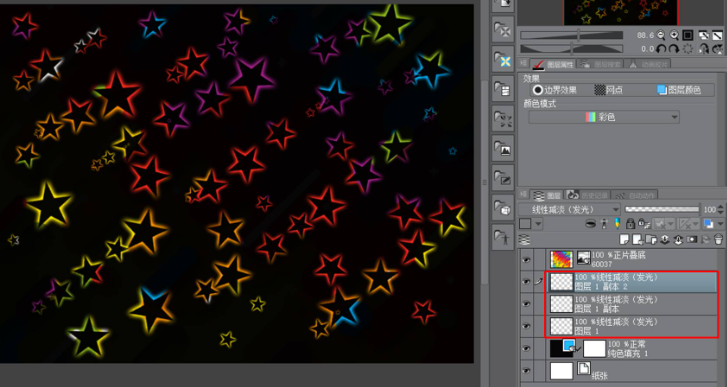
也就是上面古风插画网编辑分享的《csp(优动漫)如何使用图层混合模式制作七彩星星》?Csp插画教程”相关内容。希望以上内容能对各位朋友有所帮助。下次见~










































